文書番号:a50144
PC にプリインストールされている プロダクトキー版 Office の再インストール方法を知りたい
プロダクトキー カードが同梱されている Office の再インストール方法について説明します。
【準備】
- Office プロダクトキーカード(購入時に同梱されています)
- Microsoft アカウント
【注意事項】
- PC と同時購入されたOfficeが対象です。
- プロダクトキーを紛失/破損等された場合、弊社では再発行できません。
【操作手順】
- 下記 URL にアクセスします。
https://setup.office.com/ - 「始める」をクリックします。
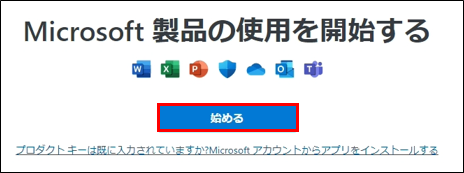
- サインイン画面が表示されます。
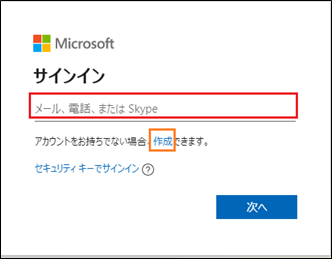
アカウントをお持ちの場合は”メール、電話、またはSkype“に情報を入力します。
アカウントをお持ちでない場合は、「作成」をクリックします。
アカウントの作成画面が表示されますので、画面の指示に従って進めてください。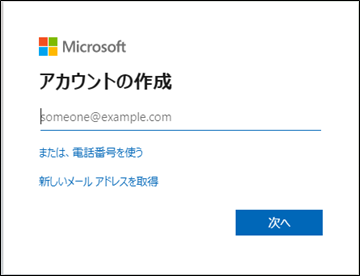
※ここで指定したアカウントにプロダクトキーが紐付けされ、インストール情報が登録されます。 - Microsoftアカウントにログイン後、プロダクトキー入力の画面に遷移します。お手元にあるプロダクトキーを入力し、「次へ」ボタンをクリックします。
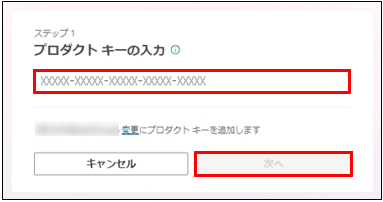
注 1:サインインユーザー名とメールアドレス等の情報に間違いがないか確認をしてください。
注 2:混同を避けるため、プロダクトキーには次の英数字は使用されていません。
エラーが表示される場合は、入力に誤りがないか再度ご確認ください。数字:1、5、0
アルファベット:A、E、I、L、O、S、U、Z
- 画面の指示に従って、Officeのダウンロードとインストールをおこなってください。
注 3:修理でシステムボード交換後にOffice のライセンス認証に問題が生じた場合は、Microsoft のライセンス認証窓口へお問い合わせください。
認証専用窓口の電話番号 - マイクロソフト ボリュームライセンス (microsoft.com)